安裝和設定 Android 版 Beats App
若要管理頭戴式耳機、入耳式耳機或揚聲器,請先將支援的 Beats 連接到 Beats App。將 Beats 加入 App 後,只要裝置開啟並在 Android 裝置範圍內,就會顯示在螢幕上。
開始之前,請確定 Android 裝置已安裝最新版本的 Android。Beats App 並未針對 Android 平板電腦、大螢幕或可折疊裝置最佳化。
【注意】若要使用 Beats App,請確定已在「Android 設定」>「連線」中開啟藍牙。
下載並安裝 Beats App
在你的 Android 裝置上,點一下「Play 商店」(或前往 Google Play 網站),然後搜尋 Beats App。
點一下「安裝」並依照螢幕指示操作。
若你之前已在手機上安裝 Beats Pill+ App,你必須先將其移除才能安裝 Beats App。
【注意】並非所有國家或地區都可以使用所有功能。若你無法取用 Google Play Store,請參閱 Beats 網站上的行動 App 下載。
將頭戴式耳機、入耳式耳機或揚聲器加入 Beats App
開始之前,將 Beats 連接到你的 Android 裝置。
打開 Beats App

你可以在 Beats App 設定中更改 App 的權限、通知和分析選項。
點一下「連接」。
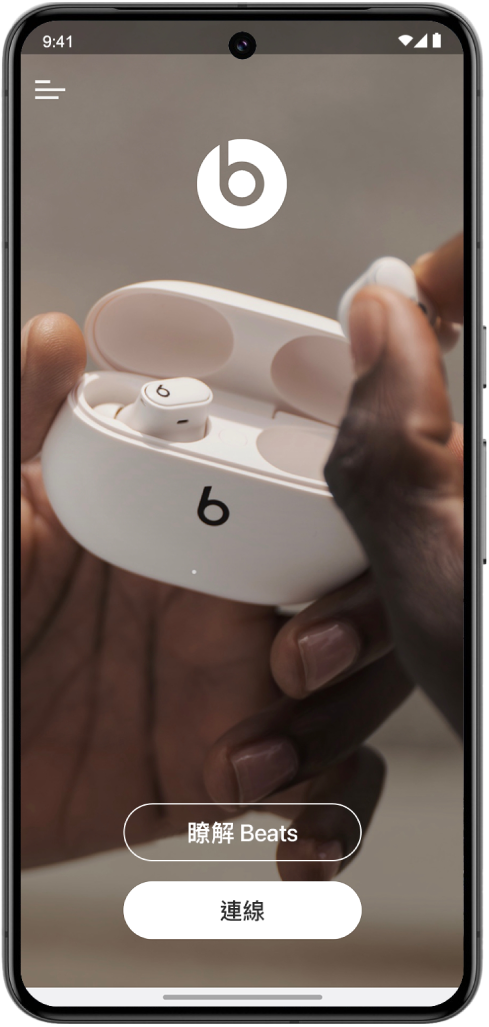
請執行下列其中一項操作:
點一下顯示的連接通知。
在「選取你的 Beats」畫面中,點一下你的 Beats,然後依照螢幕指示操作。
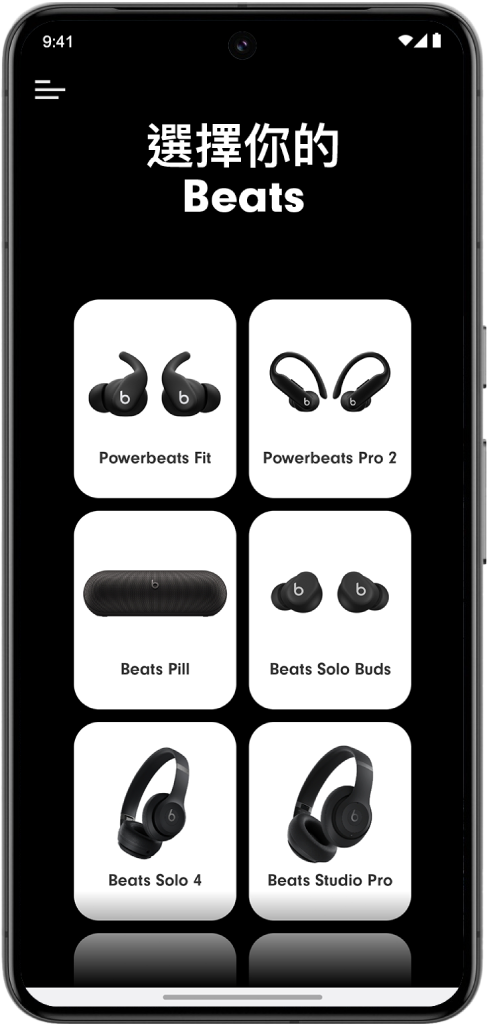
【注意】如果你無法將 Beats 配對至 App,請參閱:如果 Beats App 無法連接到你的頭戴式耳機、入耳式耳機或揚聲器。
如有需要,請點一下「同意」來讓 Beats App 取用你的裝置。
Beats 連線後會顯示裝置畫面。
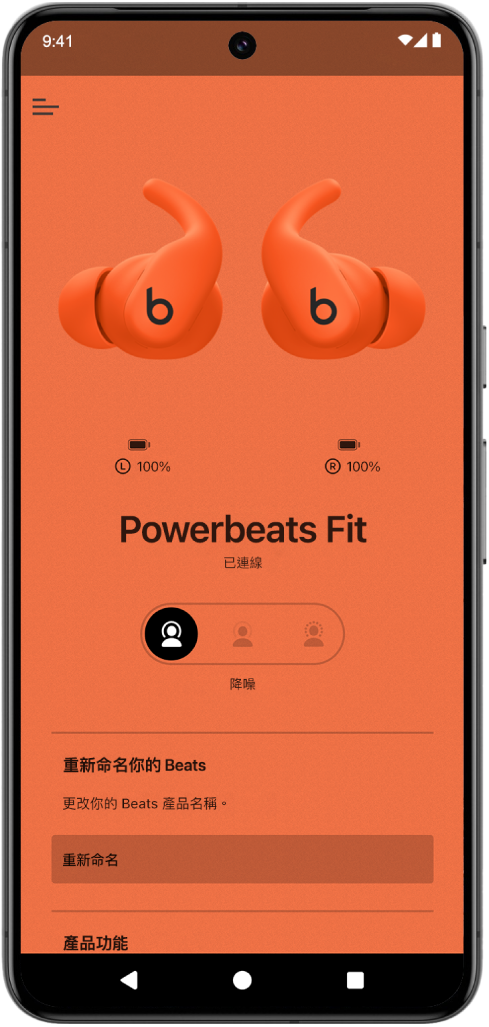
如果 Beats App 無法連接到你的頭戴式耳機、入耳式耳機或揚聲器
請執行下列其中一項操作:
在「連接」畫面中,點一下「前往藍牙」來打開藍牙設定,然後在「可用的裝置」列表中選取你的 Beats。如果看不到你的 Beats,將其設為探索模式,然後再次檢查列表。
點一下「協助連線」來顯示「選取你的 Beats」畫面,點一下你的 Beats,然後依照螢幕指示加入裝置。
將另一部 Beats 裝置加入 App
請執行下列其中一項操作:
開啟你的 Beats,將其設為探索模式,然後點一下出現的通知。
前往 Beats App

